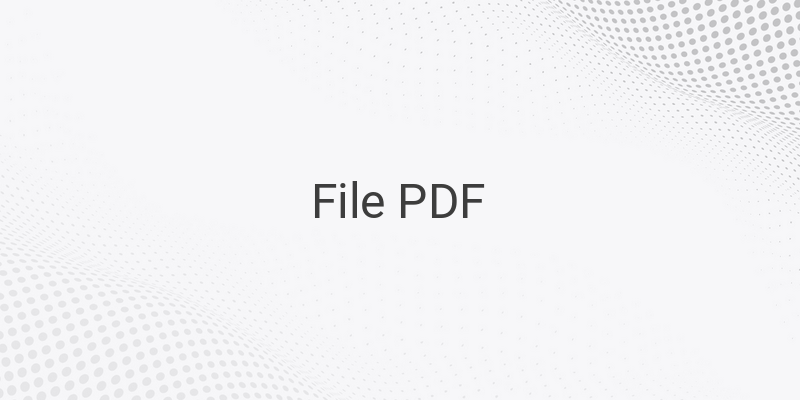Cara menggabungkan PDF atau portable file dokumen bukanlah perkara yang sulit. File PDF yang berbeda ternyata dapat dimerger menjadi satu dokumen. Dengan cara ini, maka suatu tulisan dapat dengan mudah dibaca sekaligus menyesuaikan dengan permintaan.
File PDF dapat digunakan dalam berbagai bidang seperti perkuliahan, administrasi, perkantoran, dan lain sebagainya. Pasalnya file PDF memang lebih praktis digunakan dengan ukuran yang relatif kecil dan mudah dibagikan serta formatnya yang tidak berubah-ubah.
Dalam kondisi tertentu PDF masih terpisah-pisah, padahal dokumen yang diminta harus dalam satu file PDF. Oleh karena itu, dibutuhkan cara untuk menggabungkan PDF dalam satu file. Menggabungkan PDF dapat dilakukan dengan handphone maupun dengan komputer. Simak beberapa cara menggabungkan file PDF berikut ini.
Cara menggabungkan PDF dengan ponsel
File PDF juga dapat digabungkan melalui handphone utamanya menggunakan Smartphone Android. Sebelum Menggabungkan beberapa file PDF menjadi satu pemilik smartphone Android harus unduh aplikasi tertentu di Play Store. Berikut jenis aplikasi dan cara gabungkan file PDF via ponsel.
1. PDF Element
Cara menggabungkan file PDF dengan menggunakan aplikasi PDF elemen ini terbilang mudah. Silakan ikuti tahap-tahap berikut ini secara saksama.
- Buka aplikasi.
- Pilih dan unggah file PDF yang akan digabung.
- Agar agar bisa menggabungkan file PDF, silahkan masuk ke mode edit dengan klik ikon yang berada di pojok kanan atas
- Pilih file, kemudian klik “Combine” untuk menggabungkan file PDF lalu simpan.
2. Xodo PDF Reader & Editor
Xodo PDF Reader & Editor adalah salah satu aplikasi Android yang dapat digunakan untuk Menggabungkan beberapa file PDF menjadi satu. Tutorial menggunakan aplikasi Xodo PDF Reader & Editor antara lain:
- Klik tombol “+” pada sudut kanan bawah.
- Pilih “PDF from documents”.
- Pilih file yang akan dimeger, lalu klik gabungkan
- Klik “Merge”
- Silahkan simpan file yang tergabung tersebut ke memori ponsel.
3. PDF Utility and PDF Tools Lite
Aplikasi PDF Utility and PDF Tools Lite dapat menjadi salah satu alternatif pilihan untuk Menggabungkan beberapa file PDF menjadi satu. Tutorial penggunaan aplikasi Android yang satu ini antara lain:
- Buka aplikasi.
- Klik “Merge”.
- Pilih beberapa file PDF yang akan digabung.
- Selanjutnya File PDF yang sudah digabung akan tersimpan di ponsel.
Cara menggabungkan PDF dalam satu komputer
Merger PDF melalui komputer dapat di dilakukan dengan beberapa jenis aplikasi yang berbeda. Ada aplikasi flash tersebut dapat diunduh terlebih dahulu lalu pengguna tinggal Menggabungkan beberapa file PDF yang telah disiapkan sebelumnya.
1. Adobe Acrobat DC
Aplikasi Adobe Acrobat DC gabungkan file PDF dengan mudah tanpa perlu ribet. Tutorial cara menggabungkan file PDF dengan menggunakan aplikasi antara lain sebagai berikut.
- Silahkan buka Adobe Acrobat DC
- Buka tab Tools kemudian pilih “Combine files.”
- Selanjurnya klik “Add Files” dan pilih beberapa file yang akan digabungkan.
- Atur urutan file sesuai sesuai urutan atau hapus jika tidak diperlukan, lalu klik “Combine Files”.
- Silahkan simpan file yang telah digabungkan menjadi satu
2. PDF Merger & Splitter
Aplikasi lainnya dapat gunakan untuk merger PDF adalah PDF Merger & Splitter. Aplikasi ini dapat diunduh secara gratis dan dan memiliki fungsi untuk Menggabungkan beberapa file PDF.
- Buka aplikasi PDF Merger & Splitter
- Klik “Merge PDF”.
- Pilih file PDF yang akan digabung dengan klik “Add PDFs”
- Agar susunan file sesuai urutan, silahkan klik “File PDF” dan klik “Move Up” atau “Move Down” dalam daftar.
- Apabila ingin menghapus PDF, klik “File PDF” lalu pilih “Remove”.
- Setelah urutan file dianggap telah sesuai, cukup klik “Merge PDFs”.
- Terakhir silahkan klik “Save” untuk menyimpan file PDF yang tergabung jadi satu.
3. Foxit
Aplikasi pembaca PDF Foxit tak hanya mampu untuk membuka PDF, namun juga dapat dimanfaatkan untuk menggabungkan PDF berbeda file jadi satu.
- Buka aplikasi Foxit
- Klik “File”, lanjut klik “Create”, dan Klik “Combine Files”.
- Pilih file PDF yang akan digabungkan dari komputer.
- Klik “Combine” untuk menggabungkan beberapa file PDF.
- Klik “Save” untuk menyimpan PDF yang sudah teregabung.